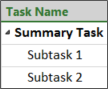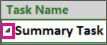No Project, uma tarefa recuada torna-se uma subtarefa da tarefa acima dela, que se torna uma tarefa de resumo. Uma tarefa de resumo é composta por subtarefas e mostra suas informações combinadas.
Para criar uma subtarefa ou uma tarefa de resumo, indente uma tarefa abaixo de outra. Na exibição Gráfico do Gantt , selecione a tarefa que você deseja transformar em uma subtarefa e selecione Tarefa > Recuo.
A tarefa selecionada agora é uma subtarefa e a tarefa acima dela, que não está recuada, agora é uma tarefa de resumo.
Dica: Selecione Outdent
Mostrar ou ocultar subtarefas
Para mostrar ou ocultar todas as subtarefas para todas as tarefas de resumo no Project, na guia Exibir , selecione Contorno na seção Dados e selecione Todas as Subtarefas para mostrar todas as subtarefas. Você também pode selecionar uma das opções Nível abaixo dele para mostrar todas as subtarefas até esse nível.
Para mostrar e ocultar todas as subtarefas para uma única tarefa de resumo, selecione o botão expandir ou recolher à esquerda do nome da tarefa de resumo para mostrá-las ou escondê-las, respectivamente.
Dica: Os números de contorno podem ser úteis para exibir a organização de suas tarefas rapidamente. Saiba como adicionar ou ocultar números de tópicos.
Dicas para organizar e trabalhar com tarefas descritas
-
Se suas tarefas não estiverem recuando ou recuando, pode haver uma variedade de motivos. Saiba mais sobre como recuar ou desadenar suas tarefas.
-
Ao organizar as tarefas para um projeto, você deve planejar o esboço do projeto de duas maneiras; o método de cima para baixo ou o método de baixo para cima.
-
Com o método de cima para baixo, você identifica as fases principais primeiro e, em seguida, divide as fases em tarefas individuais. O método de cima para baixo fornece uma visão do plano assim que você decide sobre as fases principais.
-
Com o método de baixo para cima, você lista todas as tarefas possíveis primeiro e as agrupa em fases.
Observação: Depois de terminar de organizá-las, não se esqueça de vincular suas tarefas. Subtarefas e tarefas de resumo criam estrutura, mas não criam dependências de tarefa.
-
-
Você pode incluir o projeto como uma tarefa de resumo. Saiba como mostrar um projeto como uma tarefa de resumo na lista de tarefas.
-
Quando você move ou exclui uma tarefa de resumo, o Project move ou exclui todas as suas subtarefas. Antes de excluir uma tarefa de resumo, supere as subtarefas que deseja manter.
-
Você pode alterar a duração de uma tarefa de resumo sem alterar cada subtarefa. Mas tenha cuidado: alterar a duração da tarefa de resumo não altera necessariamente as durações das subtarefas. Saiba como alterar a duração de uma tarefa de resumo.
-
Evite atribuir recursos às tarefas resumo. Em vez disso, atribua subtarefas a elas ou talvez você não consiga resolver as alocações em excesso.
-
As tarefas de resumo nem sempre se somam. Alguns valores de tarefa de resumo (custo e trabalho) são o total dos valores de subtarefa, outros (duração e linha de base) não são. Saiba mais sobre como o Projeto agenda tarefas.